OPEL MOVANO_B 2016.5 Інструкція з експлуатації інформаційно-розважальної системи (in Ukrainian)
Manufacturer: OPEL, Model Year: 2016.5, Model line: MOVANO_B, Model: OPEL MOVANO_B 2016.5Pages: 147, PDF Size: 2.05 MB
Page 41 of 147
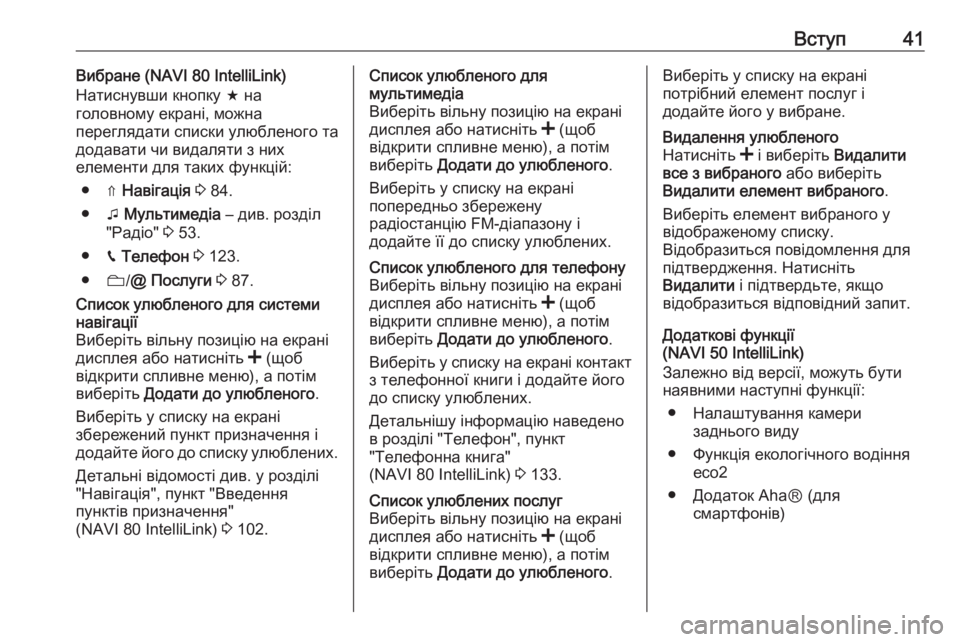
Вступ41Вибране (NAVI 80 IntelliLink)
Натиснувши кнопку f на
головному екрані, можна
переглядати списки улюбленого та
додавати чи видаляти з них
елементи для таких функцій:
● ⇑ Навігація 3 84.
● t Мультимедіа – див. розділ
"Радіо" 3 53.
● g Телефон 3 123.
● N/@ Послуги 3 87.Список улюбленого для системи
навігації
Виберіть вільну позицію на екрані
дисплея або натисніть < (щоб
відкрити спливне меню), а потім
виберіть Додати до улюбленого .
Виберіть у списку на екрані збережений пункт призначення і
додайте його до списку улюблених.
Детальні відомості див. у розділі
"Навігація", пункт "Введення
пунктів призначення"
(NAVI 80 IntelliLink) 3 102.Список улюбленого для
мультимедіа
Виберіть вільну позицію на екрані
дисплея або натисніть < (щоб
відкрити спливне меню), а потім виберіть Додати до улюбленого .
Виберіть у списку на екрані
попередньо збережену
радіостанцію FM-діапазону і
додайте її до списку улюблених.Список улюбленого для телефону Виберіть вільну позицію на екрані
дисплея або натисніть < (щоб
відкрити спливне меню), а потім
виберіть Додати до улюбленого .
Виберіть у списку на екрані контакт
з телефонної книги і додайте його
до списку улюблених.
Детальнішу інформацію наведено
в розділі "Телефон", пункт
"Телефонна книга"
(NAVI 80 IntelliLink) 3 133.Список улюблених послуг
Виберіть вільну позицію на екрані
дисплея або натисніть < (щоб
відкрити спливне меню), а потім виберіть Додати до улюбленого .Виберіть у списку на екрані
потрібний елемент послуг і
додайте його у вибране.Видалення улюбленого
Натисніть < і виберіть Видалити
все з вибраного або виберіть
Видалити елемент вибраного .
Виберіть елемент вибраного у
відображеному списку.
Відобразиться повідомлення для підтвердження. Натисніть
Видалити і підтвердьте, якщо
відобразиться відповідний запит.
Додаткові функції
(NAVI 50 IntelliLink)
Залежно від версії, можуть бути
наявними наступні функції:
● Налаштування камери заднього виду
● Функція екологічного водіння eco2
● Додаток AhaⓇ (для смартфонів)
Page 42 of 147
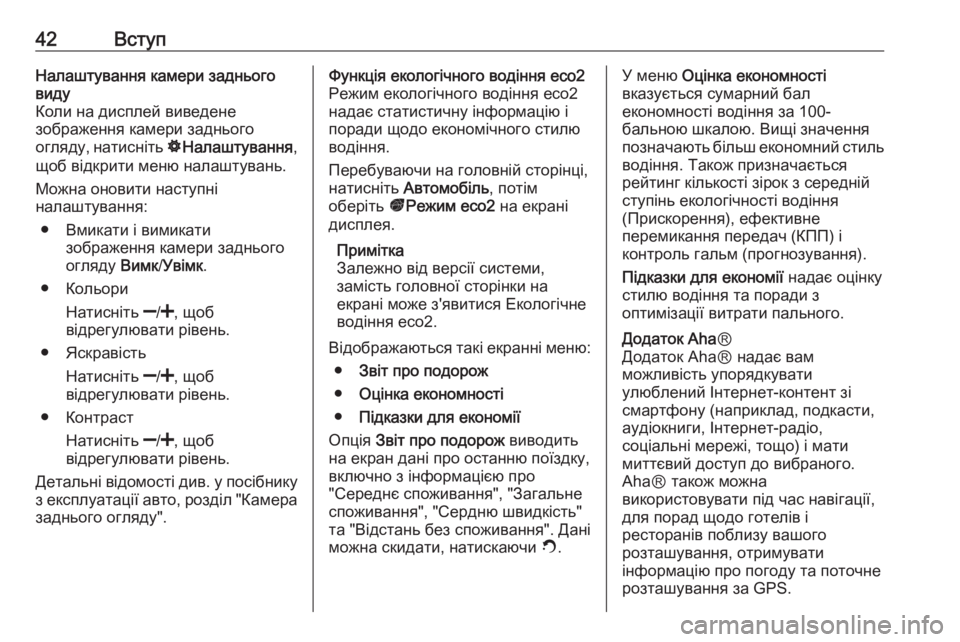
42ВступНалаштування камери заднього
виду
Коли на дисплей виведене
зображення камери заднього
огляду, натисніть ÿНалаштування ,
щоб відкрити меню налаштувань.
Можна оновити наступні
налаштування:
● Вмикати і вимикати зображення камери задньогоогляду Вимк/Увімк .
● Кольори
Натисніть ]/< , щоб
відрегулювати рівень.
● Яскравість
Натисніть ]/< , щоб
відрегулювати рівень.
● Контраст
Натисніть ]/< , щоб
відрегулювати рівень.
Детальні відомості див. у посібнику з експлуатації авто, розділ "Камера заднього огляду".Функція екологічного водіння eco2Режим екологічного водіння есо2
надає статистичну інформацію і поради щодо економічного стилюводіння.
Перебуваючи на головній сторінці,
натисніть Автомобіль , потім
оберіть ðРежим есо2 на екрані
дисплея.
Примітка
Залежно від версії системи, замість головної сторінки на
екрані може з'явитися Екологічне
водіння есо2.
Відображаються такі екранні меню: ● Звіт про подорож
● Оцінка економності
● Підказки для економії
Опція Звіт про подорож виводить
на екран дані про останню поїздку,
включно з інформацією про
"Середнє споживання", "Загальне
споживання", "Сердню швидкість"
та "Відстань без споживання". Дані
можна скидати, натискаючи Û.У меню Оцінка економності
вказується сумарний бал
економності водіння за 100-
бальною шкалою. Вищі значення
позначають більш економний стиль
водіння. Також призначається
рейтинг кількості зірок з середній
ступінь екологічності водіння
(Прискорення), ефективне
перемикання передач (КПП) і
контроль гальм (прогнозування).
Підказки для економії надає оцінку
стилю водіння та поради з
оптимізації витрати пального.Додаток Aha Ⓡ
Додаток AhaⓇ надає вам
можливість упорядкувати
улюблений Інтернет-контент зі
смартфону (наприклад, подкасти,
аудіокниги, Інтернет-радіо,
соціальні мережі, тощо) і мати
миттєвий доступ до вибраного.
AhaⓇ також можна
використовувати під час навігації, для порад щодо готелів і
ресторанів поблизу вашого
розташування, отримувати
інформацію про погоду та поточне
розташування за GPS.
Page 43 of 147
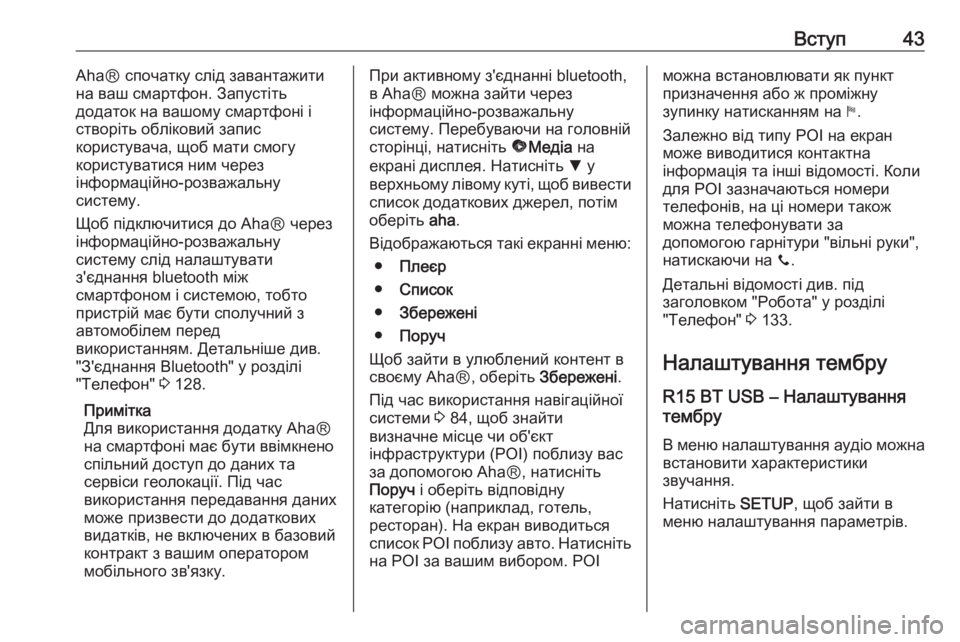
Вступ43AhaⓇ спочатку слід завантажити
на ваш смартфон. Запустіть
додаток на вашому смартфоні і
створіть обліковий запис
користувача, щоб мати смогу
користуватися ним через
інформаційно-розважальну
систему.
Щоб підключитися до AhaⓇ через
інформаційно-розважальну
систему слід налаштувати
з'єднання bluetooth між
смартфоном і системою, тобто
пристрій має бути сполучний з
автомобілем перед
використанням. Детальніше див.
"З'єднання Bluetooth" у розділі
"Телефон" 3 128.
Примітка
Для використання додатку AhaⓇ
на смартфоні має бути ввімкнено
спільний доступ до даних та
сервіси геолокації. Під час
використання передавання даних
може призвести до додаткових
видатків, не включених в базовий
контракт з вашим оператором
мобільного зв'язку.При активному з'єднанні bluetooth,
в AhaⓇ можна зайти через
інформаційно-розважальну
систему. Перебуваючи на головній
сторінці, натисніть üМедіа на
екрані дисплея. Натисніть S у
верхньому лівому куті, щоб вивести
список додаткових джерел, потім
оберіть aha.
Відображаються такі екранні меню: ● Плеєр
● Список
● Збережені
● Поруч
Щоб зайти в улюблений контент в
своєму AhaⓇ, оберіть Збережені.
Під час використання навігаційної
системи 3 84, щоб знайти
визначне місце чи об'єкт
інфраструктури (РОІ) поблизу вас
за допомогою AhaⓇ, натисніть
Поруч і оберіть відповідну
категорію (наприклад, готель,
ресторан). На екран виводиться
список РОІ поблизу авто. Натисніть
на РОІ за вашим вибором. РОІможна встановлювати як пункт
призначення або ж проміжну
зупинку натисканням на y.
Залежно від типу РОІ на екран
може виводитися контактна
інформація та інші відомості. Коли
для РОІ зазначаються номери
телефонів, на ці номери також
можна телефонувати за
допомогою гарнітури "вільні руки",
натискаючи на y.
Детальні відомості див. під заголовком "Робота" у розділі
"Телефон" 3 133.
Налаштування тембру R15 BT USB – Налаштування
тембру
В меню налаштування аудіо можна
встановити характеристики
звучання.
Натисніть SETUP, щоб зайти в
меню налаштування параметрів.
Page 44 of 147
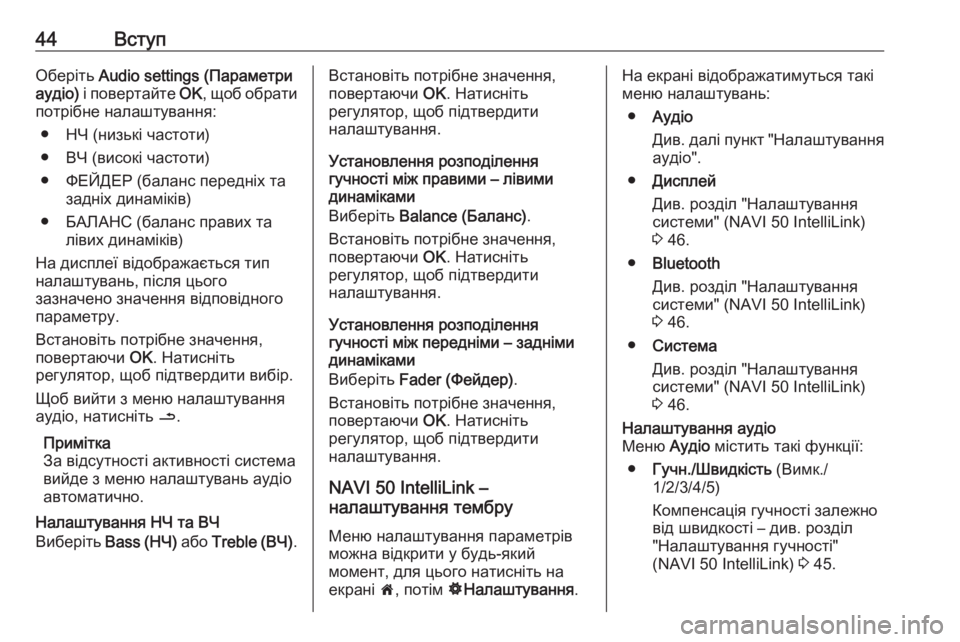
44ВступОберіть Audio settings (Параметри
аудіо) і повертайте OK, щоб обрати
потрібне налаштування:
● НЧ (низькі частоти)
● ВЧ (високі частоти)
● ФЕЙДЕР (баланс передніх та задніх динаміків)
● БАЛАНС (баланс правих та лівих динаміків)
На дисплеї відображається тип
налаштувань, після цього
зазначено значення відповідного
параметру.
Встановіть потрібне значення,
повертаючи OK. Натисніть
регулятор, щоб підтвердити вибір.
Щоб вийти з меню налаштування
аудіо, натисніть /.
Примітка
За відсутності активності система
вийде з меню налаштувань аудіо автоматично.
Налаштування НЧ та ВЧ
Виберіть Bass (НЧ) або Treble ( ВЧ).Встановіть потрібне значення,
повертаючи OK. Натисніть
регулятор, щоб підтвердити
налаштування.
Установлення розподілення
гучності між правими – лівими
динаміками
Виберіть Balance (Баланс) .
Встановіть потрібне значення,
повертаючи OK. Натисніть
регулятор, щоб підтвердити
налаштування.
Установлення розподілення
гучності між передніми – задніми
динаміками
Виберіть Fader (Фейдер) .
Встановіть потрібне значення,
повертаючи OK. Натисніть
регулятор, щоб підтвердити
налаштування.
NAVI 50 IntelliLink –
налаштування тембру
Меню налаштування параметрів
можна відкрити у будь-який
момент, для цього натисніть на
екрані 7, потім ÿНалаштування .На екрані відображатимуться такі
меню налаштувань:
● Аудіо
Див. далі пункт "Налаштування
аудіо".
● Дисплей
Див. розділ "Налаштування
системи" (NAVI 50 IntelliLink)
3 46.
● Bluetooth
Див. розділ "Налаштування
системи" (NAVI 50 IntelliLink)
3 46.
● Система
Див. розділ "Налаштування
системи" (NAVI 50 IntelliLink)
3 46.Налаштування аудіо
Меню Аудіо містить такі функції:
● Гучн./Швидкість (Вимк./
1/2/3/4/5)
Компенсація гучності залежно
від швидкості – див. розділ
"Налаштування гучності"
(NAVI 50 IntelliLink) 3 45.
Page 45 of 147
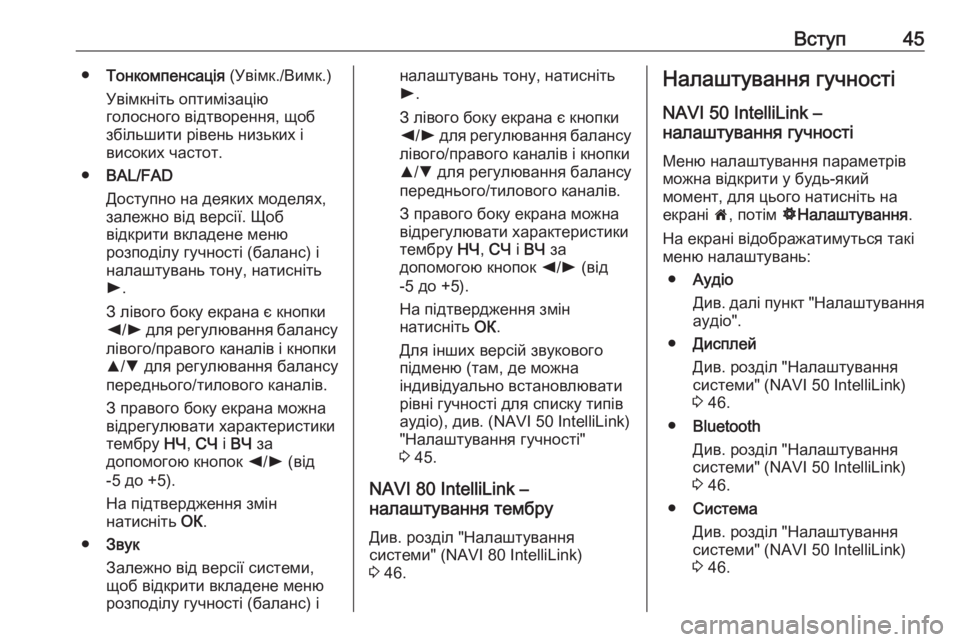
Вступ45●Тонкомпенсація (Увімк./Вимк.)
Увімкніть оптимізацію
голосного відтворення, щоб
збільшити рівень низьких і
високих частот.
● BAL/FAD
Доступно на деяких моделях,
залежно від версії. Щоб
відкрити вкладене меню
розподілу гучності (баланс) і
налаштувань тону, натисніть
l .
З лівого боку екрана є кнопки
k /l для регулювання балансу
лівого/правого каналів і кнопки
R /S для регулювання балансу
переднього/тилового каналів.
З правого боку екрана можна
відрегулювати характеристики
тембру НЧ, СЧ і ВЧ за
допомогою кнопок k/l (від
-5 до +5).
На підтвердження змін
натисніть ОК.
● Звук
Залежно від версії системи, щоб відкрити вкладене меню
розподілу гучності (баланс) іналаштувань тону, натисніть
l .
З лівого боку екрана є кнопки
k /l для регулювання балансу
лівого/правого каналів і кнопки
R /S для регулювання балансу
переднього/тилового каналів.
З правого боку екрана можна
відрегулювати характеристики тембру НЧ, СЧ і ВЧ за
допомогою кнопок k/l (від
-5 до +5).
На підтвердження змін
натисніть ОК.
Для інших версій звукового
підменю (там, де можна
індивідуально встановлювати
рівні гучності для списку типів
аудіо), див. (NAVI 50 IntelliLink)
"Налаштування гучності"
3 45.
NAVI 80 IntelliLink –
налаштування тембру
Див. розділ "Налаштування
системи" (NAVI 80 IntelliLink)
3 46.Налаштування гучності
NAVI 50 IntelliLink –
налаштування гучності
Меню налаштування параметрів
можна відкрити у будь-який
момент, для цього натисніть на
екрані 7, потім ÿНалаштування .
На екрані відображатимуться такі
меню налаштувань:
● Аудіо
Див. далі пункт "Налаштування
аудіо".
● Дисплей
Див. розділ "Налаштування
системи" (NAVI 50 IntelliLink)
3 46.
● Bluetooth
Див. розділ "Налаштування
системи" (NAVI 50 IntelliLink)
3 46.
● Система
Див. розділ "Налаштування
системи" (NAVI 50 IntelliLink)
3 46.
Page 46 of 147
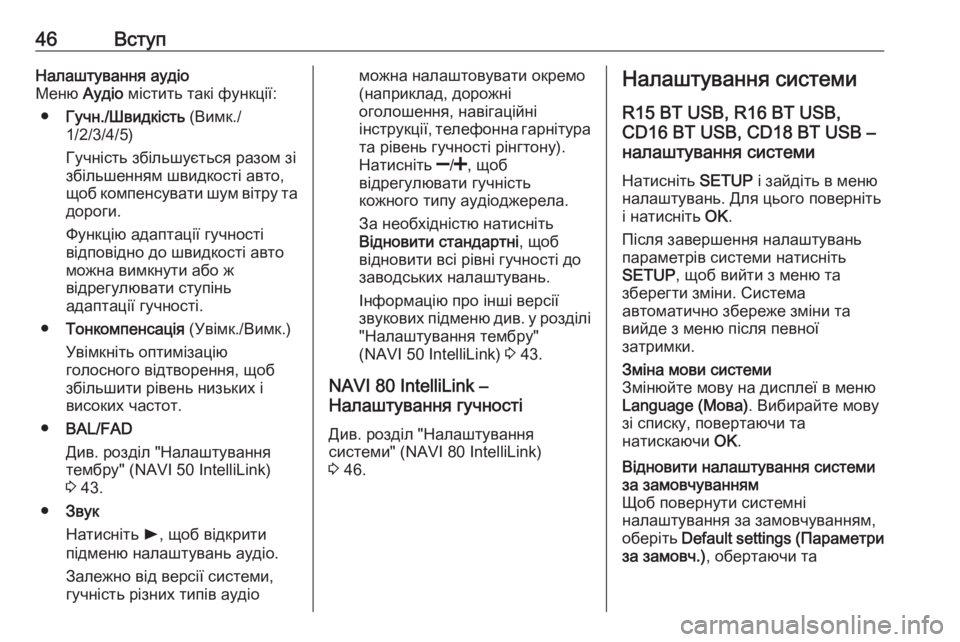
46ВступНалаштування аудіо
Меню Аудіо містить такі функції:
● Гучн./Швидкість (Вимк./
1/2/3/4/5)
Гучність збільшується разом зі
збільшенням швидкості авто, щоб компенсувати шум вітру та
дороги.
Функцію адаптації гучності
відповідно до швидкості авто
можна вимкнути або ж
відрегулювати ступінь
адаптації гучності.
● Тонкомпенсація (Увімк./Вимк.)
Увімкніть оптимізацію
голосного відтворення, щоб збільшити рівень низьких і
високих частот.
● BAL/FAD
Див. розділ "Налаштування
тембру" (NAVI 50 IntelliLink)
3 43.
● Звук
Натисніть l, щоб відкрити
підменю налаштувань аудіо.
Залежно від версії системи, гучність різних типів аудіоможна налаштовувати окремо
(наприклад, дорожні
оголошення, навігаційні
інструкції, телефонна гарнітура та рівень гучності рінгтону).
Натисніть ]/< , щоб
відрегулювати гучність
кожного типу аудіоджерела.
За необхідністю натисніть
Відновити стандартні , щоб
відновити всі рівні гучності до
заводських налаштувань.
Інформацію про інші версії
звукових підменю див. у розділі "Налаштування тембру"
(NAVI 50 IntelliLink) 3 43.
NAVI 80 IntelliLink –
Налаштування гучності
Див. розділ "Налаштування
системи" (NAVI 80 IntelliLink)
3 46.Налаштування системи
R15 BT USB, R16 BT USB,
CD16 BT USB, CD18 BT USB –
налаштування системи
Натисніть SETUP і зайдіть в меню
налаштувань. Для цього поверніть
і натисніть OK.
Після завершення налаштувань
параметрів системи натисніть
SETUP , щоб вийти з меню та
зберегти зміни. Система
автоматично збереже зміни та
вийде з меню після певної
затримки.Зміна мови системи
Змінюйте мову на дисплеї в меню
Language (Мова) . Вибирайте мову
зі списку, повертаючи та
натискаючи OK.Відновити налаштування системи
за замовчуванням
Щоб повернути системні
налаштування за замовчуванням, оберіть Default settings ( Параметри
за замовч.) , обертаючи та
Page 47 of 147
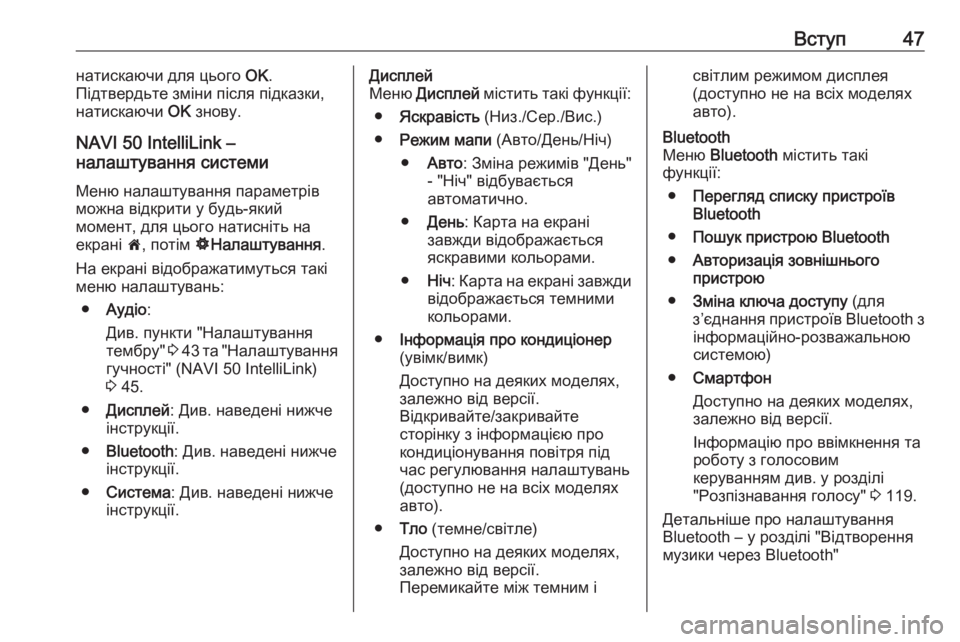
Вступ47натискаючи для цього OK.
Підтвердьте зміни після підказки,
натискаючи OK знову.
NAVI 50 IntelliLink –
налаштування системи
Меню налаштування параметрів
можна відкрити у будь-який
момент, для цього натисніть на
екрані 7, потім ÿНалаштування .
На екрані відображатимуться такі меню налаштувань:
● Аудіо :
Див. пункти "Налаштування
тембру" 3 43 та "Налаштування
гучності" (NAVI 50 IntelliLink) 3 45.
● Дисплей : Див. наведені нижче
інструкції.
● Bluetooth : Див. наведені нижче
інструкції.
● Система : Див. наведені нижче
інструкції.Дисплей
Меню Дисплей містить такі функції:
● Яскравість (Низ./Сер./Вис.)
● Режим мапи (Авто/День/Ніч)
● Авто : Зміна режимів "День"
- "Ніч" відбувається
автоматично.
● День : Карта на екрані
завжди відображається
яскравими кольорами.
● Ніч: Карта на екрані завжди
відображається темними
кольорами.
● Інформація про кондиціонер
(увімк/вимк)
Доступно на деяких моделях,
залежно від версії.
Відкривайте/закривайте
сторінку з інформацією про
кондиціонування повітря під
час регулювання налаштувань
(доступно не на всіх моделях
авто).
● Тло (темне/світле)
Доступно на деяких моделях,
залежно від версії.
Перемикайте між темним ісвітлим режимом дисплея
(доступно не на всіх моделях
авто).Bluetooth
Меню Bluetooth містить такі
функції:
● Перегляд списку пристроїв
Bluetooth
● Пошук пристрою Bluetooth
● Авторизація зовнішнього
пристрою
● Зміна ключа доступу (для
з’єднання пристроїв Bluetooth з
інформаційно-розважальною
системою)
● Смартфон
Доступно на деяких моделях,
залежно від версії.
Інформацію про ввімкнення та
роботу з голосовим
керуванням див. у розділі
"Розпізнавання голосу" 3 119.
Детальніше про налаштування Bluetooth – у розділі "Відтворення
музики через Bluetooth"
Page 48 of 147
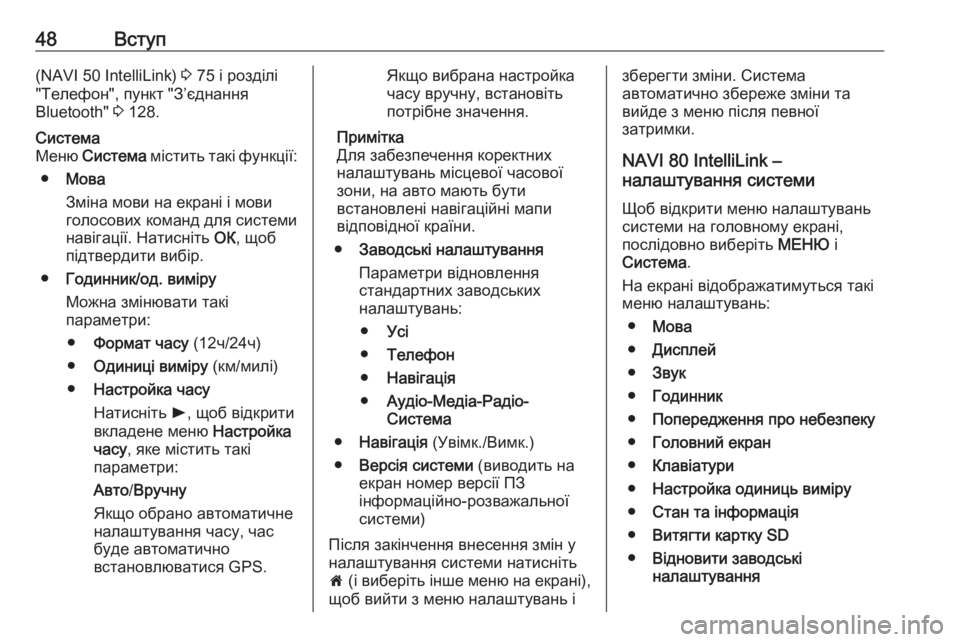
48Вступ(NAVI 50 IntelliLink) 3 75 і розділі
"Телефон", пункт "З’єднання
Bluetooth" 3 128.Система
Меню Система містить такі функції:
● Мова
Зміна мови на екрані і мови
голосових команд для системи
навігації. Натисніть ОК, щоб
підтвердити вибір.
● Годинник/од. виміру
Можна змінювати такі
параметри:
● Формат часу (12ч/24ч)
● Одиниці виміру (км/милі)
● Настройка часу
Натисніть l, щоб відкрити
вкладене меню Настройка
часу , яке містить такі
параметри:
Авто /Вручну
Якщо обрано автоматичне
налаштування часу, час
буде автоматично
встановлюватися GPS.Якщо вибрана настройка
часу вручну, встановіть
потрібне значення.
Примітка
Для забезпечення коректних
налаштувань місцевої часової
зони, на авто мають бути
встановлені навігаційні мапи
відповідної країни.
● Заводські налаштування
Параметри відновлення
стандартних заводських
налаштувань:
● Усі
● Телефон
● Навігація
● Аудіо-Медіа-Радіо-
Система
● Навігація (Увімк./Вимк.)
● Версія системи (виводить на
екран номер версії ПЗ інформаційно-розважальної системи)
Після закінчення внесення змін у
налаштування системи натисніть
7 (і виберіть інше меню на екрані),
щоб вийти з меню налаштувань ізберегти зміни. Система
автоматично збереже зміни та
вийде з меню після певної
затримки.
NAVI 80 IntelliLink –
налаштування системи
Щоб відкрити меню налаштувань
системи на головному екрані,
послідовно виберіть МЕНЮ і
Система .
На екрані відображатимуться такі
меню налаштувань:
● Мова
● Дисплей
● Звук
● Годинник
● Попередження про небезпеку
● Головний екран
● Клавіатури
● Настройка одиниць виміру
● Стан та інформація
● Витягти картку SD
● Відновити заводські
налаштування
Page 49 of 147
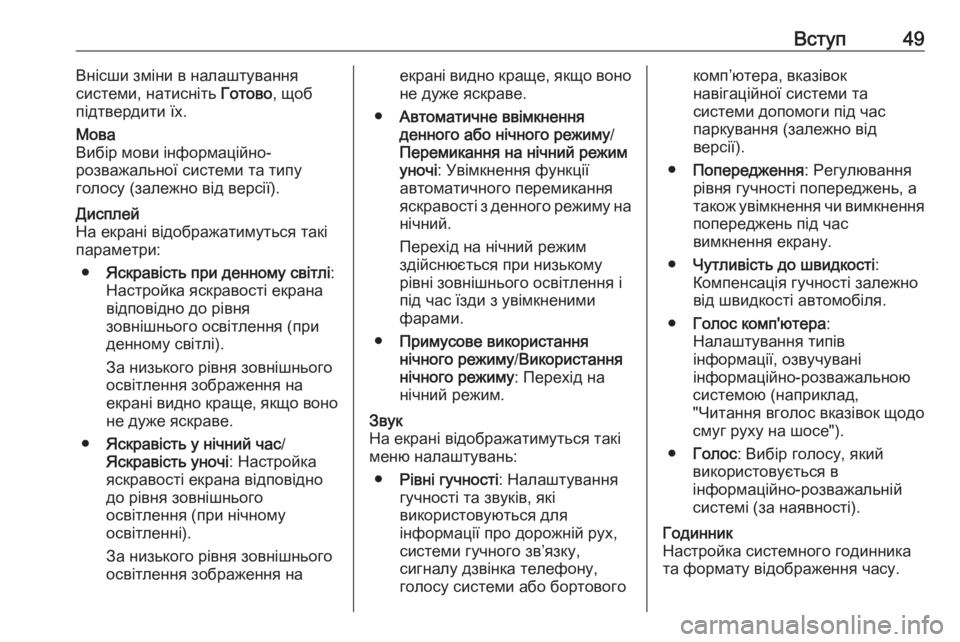
Вступ49Внісши зміни в налаштування
системи, натисніть Готово, щоб
підтвердити їх.Мова
Вибір мови інформаційно-
розважальної системи та типу
голосу (залежно від версії).Дисплей
На екрані відображатимуться такі параметри:
● Яскравість при денному світлі :
Настройка яскравості екрана
відповідно до рівня
зовнішнього освітлення (при
денному світлі).
За низького рівня зовнішнього
освітлення зображення на
екрані видно краще, якщо воно
не дуже яскраве.
● Яскравість у нічний час /
Яскравість уночі : Настройка
яскравості екрана відповідно
до рівня зовнішнього
освітлення (при нічному
освітленні).
За низького рівня зовнішнього
освітлення зображення наекрані видно краще, якщо воно
не дуже яскраве.
● Автоматичне ввімкнення
денного або нічного режиму /
Перемикання на нічний режим
уночі : Увімкнення функції
автоматичного перемикання
яскравості з денного режиму на нічний.
Перехід на нічний режим
здійснюється при низькому рівні зовнішнього освітлення і
під час їзди з увімкненими
фарами.
● Примусове використання
нічного режиму /Використання
нічного режиму : Перехід на
нічний режим.Звук
На екрані відображатимуться такі меню налаштувань:
● Рівні гучності : Налаштування
гучності та звуків, які
використовуються для
інформації про дорожній рух,
системи гучного зв’язку,
сигналу дзвінка телефону,
голосу системи або бортовогокомп’ютера, вказівок
навігаційної системи та
системи допомоги під час
паркування (залежно від
версії).
● Попередження : Регулювання
рівня гучності попереджень, а
також увімкнення чи вимкнення попереджень під час
вимкнення екрану.
● Чутливість до швидкості :
Компенсація гучності залежно
від швидкості автомобіля.
● Голос комп'ютера :
Налаштування типів
інформації, озвучувані
інформаційно-розважальною
системою (наприклад,
"Читання вголос вказівок щодо
смуг руху на шосе").
● Голос : Вибір голосу, який
використовується в
інформаційно-розважальній
системі (за наявності).Годинник
Настройка системного годинника та формату відображення часу.
Page 50 of 147
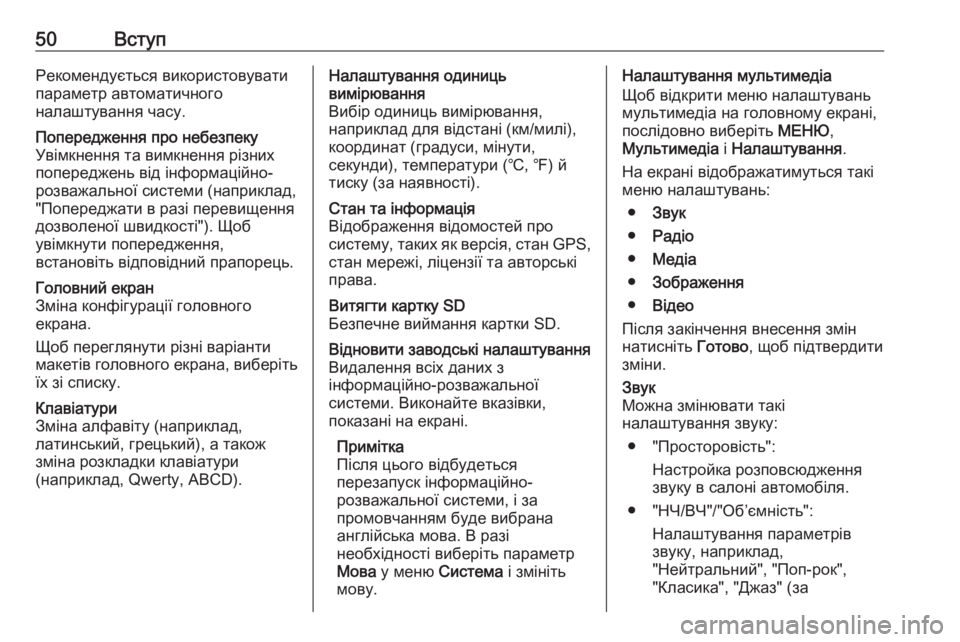
50ВступРекомендується використовувати
параметр автоматичного
налаштування часу.Попередження про небезпеку
Увімкнення та вимкнення різних
попереджень від інформаційно-
розважальної системи (наприклад,
"Попереджати в разі перевищення
дозволеної швидкості"). Щоб
увімкнути попередження,
встановіть відповідний прапорець.Головний екран
Зміна конфігурації головного
екрана.
Щоб переглянути різні варіанти макетів головного екрана, виберіть їх зі списку.Клавіатури
Зміна алфавіту (наприклад,
латинський, грецький), а також
зміна розкладки клавіатури
(наприклад, Qwerty, ABCD).Налаштування одиниць
вимірювання
Вибір одиниць вимірювання,
наприклад для відстані (км/милі),
координат (градуси, мінути,
секунди), температури (℃, ℉) й
тиску (за наявності).Стан та інформація
Відображення відомостей про
систему, таких як версія, стан GPS,
стан мережі, ліцензії та авторські
права.Витягти картку SD
Безпечне виймання картки SD.Відновити заводські налаштування
Видалення всіх даних з
інформаційно-розважальної
системи. Виконайте вказівки,
показані на екрані.
Примітка
Після цього відбудеться
перезапуск інформаційно-
розважальної системи, і за
промовчанням буде вибрана
англійська мова. В разі
необхідності виберіть параметр
Мова у меню Система і змініть
мову.Налаштування мультимедіа
Щоб відкрити меню налаштувань
мультимедіа на головному екрані,
послідовно виберіть МЕНЮ,
Мультимедіа і Налаштування .
На екрані відображатимуться такі меню налаштувань:
● Звук
● Радіо
● Медіа
● Зображення
● Відео
Після закінчення внесення змін
натисніть Готово, щоб підтвердити
зміни.Звук
Можна змінювати такі
налаштування звуку:
● "Просторовість": Настройка розповсюдження
звуку в салоні автомобіля.
● "НЧ/ВЧ"/"Об’ємність": Налаштування параметрів
звуку, наприклад,
"Нейтральний", "Поп-рок",
"Класика", "Джаз" (за